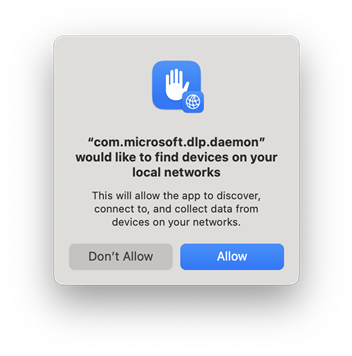macOS 디바이스를 Microsoft 365 개요에 온보딩
macOS 디바이스는 Intune 또는 JAMF Pro를 사용하여 Microsoft Purview 솔루션에 온보딩할 수 있습니다. 온보딩 절차는 사용하는 관리 솔루션에 따라 다릅니다. macOS 디바이스가 이미 엔드포인트용 Microsoft Defender(MDE)에 온보딩된 경우 단계가 더 적습니다. 적절한 절차에 대한 링크는 다음 단계를 참조하세요.
적용 대상:
팁
E5 고객이 아닌 경우 90일 Microsoft Purview 솔루션 평가판을 사용하여 조직이 데이터 보안 및 규정 준수 요구 사항을 관리하는 데 도움이 되는 추가 Purview 기능을 살펴보세요. Microsoft Purview 평가판 허브에서 지금 시작합니다. 등록 및 평가판 조건에 대한 세부 정보를 알아봅니다.
시작하기 전에
macOS 디바이스(최신 버전 3개)에서 엔드포인트 DLP를 시작하기 전에 다음 문서를 숙지합니다.
DLP에 대해 잘 모르는 경우 다음 문서도 숙지해야 합니다.
참가자 위험에 대해 잘 모르는 경우 다음 문서를 읽어보세요.
macOS 디바이스는 이미 Intune 또는 JAMF Pro를 통해 관리되어야 합니다.
- Intune 온보딩하려면 배포 가이드: Microsoft Intune macOS 디바이스 관리 및 Intune 회사 포털Mac 등록을 참조하세요.
- JAMF Pro에 온보딩하려면 JAMF Pro 관리자 가이드 및 MAC용 JAMF Pro 설치 및 구성 가이드를 참조하세요.
지원되는 프로세서
x64 및 M1, M2 및 M3(ARM64) 프로세서가 있는 macOS 디바이스가 지원됩니다.
지원되는 브라우저
엔드포인트 DLP는 macOS(최신 릴리스 버전 3개)에서 이러한 브라우저를 지원합니다.
- Microsoft Edge(최신 버전)
- Safari(최신 버전, macOS만 해당)
- Chrome(최신 버전)
- Firefox(최신 버전)
라이선스 지침
정보 보호에 대한 Microsoft 365 라이선스 지침을 참조하세요.
macOS에서 지원되는 조건
macOS 디바이스가 Microsoft Purview 솔루션에 온보딩되면 DLP(데이터 손실 방지) 정책과 함께 다음 조건을 사용할 수 있습니다.
콘텐츠 포함 – 중요한 정보 유형 및 민감도 레이블이 포함된 문서에 적용됩니다.
콘텐츠에 레이블이 지정되지 않음 - DLP(Microsoft Purview 데이터 손실 방지) 정책에 정의된 민감도 레이블이 포함되지 않은 문서에 적용됩니다.
파일 형식은 입니다 . 이 조건을 사용하면 해당 형식에 따라 특정 규칙을 모니터링, 제한 또는 적용할 파일 형식을 지정할 수 있습니다.
파일 확장명은 - 이 조건을 사용하면 pdf, docx 등과 같은 확장자를 기반으로 파일을 대상으로 하는 정책을 만들 수 있습니다.
macOS에서 감사 및 제한할 수 있는 활동
macOS 디바이스가 Microsoft Purview 솔루션에 온보딩되면 DLP(데이터 손실 방지) 정책을 사용하여 다음 작업을 모니터링하고 제한할 수 있습니다.
USB 이동식 미디어에 복사 – 적용할 때 이 작업은 보호된 파일을 엔드포인트 디바이스에서 USB 이동식 미디어로 복사하거나 이동하는 것을 차단, 경고 또는 감사합니다.
네트워크 공유에 복사 – 적용된 경우 이 작업은 엔드포인트 디바이스에서 네트워크 공유로 보호된 파일의 복사 또는 이동을 차단, 경고 또는 감사합니다.
인쇄 – 적용된 경우 이 작업은 보호된 파일이 엔드포인트 디바이스에서 인쇄될 때 차단, 경고 또는 감사를 차단합니다.
클립보드에 복사 – 적용되면 이 작업은 엔드포인트 디바이스의 클립보드에 복사되는 보호된 파일의 데이터를 차단, 경고 또는 감사합니다.
클라우드에 업로드 – 이 작업은 보호된 파일이 업로드되거나 전역 설정의 허용/허용되지 않는 도메인 목록에 따라 클라우드 서비스에 업로드되지 않도록 할 때 차단, 경고 또는 감사를 차단합니다. 이 작업이 경고 또는 차단으로 설정되면 다른 브라우저(전역 설정 아래의 허용되지 않는 브라우저 목록에 정의됨)가 파일에 액세스하지 못하도록 차단됩니다.
허용되지 않는 앱에 의해 액세스 – 적용된 경우 이 작업은 허용되지 않는 앱 목록에 있는 애플리케이션(전역 설정에 정의됨)이 엔드포인트 디바이스의 보호된 파일에 액세스하지 못하도록 방지합니다.
장치 관리에 장치 온보딩
장치에서 중요한 항목을 모니터링하고 보호하려면 장치 모니터링을 사용하도록 설정하고 엔드포인트를 온보딩해야 합니다. 이러한 두 작업은 모두 Microsoft Purview 포털에서 수행됩니다.
아직 온보딩되지 않은 디바이스를 온보딩하려면 적절한 스크립트를 다운로드하여 해당 디바이스에 배포합니다.
Microsoft Purview 포털설정 페이지를 열고 디바이스 모니터링 사용을 선택합니다.
참고
일반적으로 장치 온보딩이 활성화되는 데 60초 정도 소요되지만, Microsoft 지원에 연락하기 전에 30분까지 기다려보세요.
Microsoft Purview 포털 설정 페이지를 열고 macOS 디바이스 모니터링 켜기를 선택합니다.
팁
미리 보기에서Microsoft Purview 데이터 손실 방지 MacOS 디바이스(최신 버전 3개)에 Just-In-Time 보호를 사용할 수 있습니다.
다음 단계
DLP 센서 원격 분석을 수신하고 데이터 손실 방지 정책을 적용하려면 디바이스를 Microsoft Purview 솔루션에 온보딩해야 합니다. 언급했듯이 macOS 디바이스는 Intune 또는 JAMF Pro를 사용하여 Microsoft Purview 솔루션에 온보딩할 수 있습니다. 상황에 맞는 절차에 대한 다음 문서를 참조하세요.
| 항목 | 설명 |
|---|---|
| Intune | Intune을 통해 관리되는 macOS 디바이스의 경우 |
| 엔드포인트용 Microsoft Defender 고객을 위한 Intune | Intune을 통해 관리되고 MDE(엔드포인트용 Microsoft Defender)가 배포된 macOS 장치의 경우 |
| JAMF Pro | JAMF Pro를 통해 관리되는 macOS 장치의 경우 |
| JAMF Pro for 엔드포인트용 Microsoft Defender | JAMF Pro를 통해 관리되고 MDE(엔드포인트용 Microsoft Defender)가 배포된 macOS 장치의 경우 |
디바이스 구성 및 정책 동기화 상태
디바이스 목록에서 온보딩된 모든 디바이스의 구성 상태 및 정책 동기화 상태 검사 수 있습니다. macOS 디바이스의 경우 최소 버전은 101.95.07입니다. 구성 및 정책 상태 대한 자세한 내용은 온보딩된 디바이스를 선택한 다음 세부 정보 창을 엽니다.
구성 상태 디바이스가 올바르게 구성되었는지 여부, DLP 구성 요구 사항을 충족하는지 여부 및 구성의 유효성을 마지막으로 검사한 시간을 보여 줍니다. macOS 디바이스의 경우 구성에는 다음이 포함됩니다.
- Intune 사용하는 경우 디바이스가 Intune 온보딩되었는지 확인하여 UPN 구성을 검사.
- Intune 사용하는 경우 디바이스가 회사 포털 등록되어 있는지 확인합니다.
- JAMF Pro를 사용하는 경우 UPN 구성을 확인하기 전에 디바이스가 온보딩되었는지 확인합니다 .
정책 동기화 상태 엔드포인트 DLP 정책의 최신 버전이 디바이스에 동기화되었는지 여부와 정책 동기화가 마지막으로 발생한 시간을 보여줍니다.
| 필드 값 | 구성 상태 | 정책 동기화 상태 |
|---|---|---|
| 업데이트 완료 | 디바이스 상태 매개 변수가 사용하도록 설정되고 올바르게 설정됩니다. | 디바이스가 현재 버전의 정책으로 업데이트되었습니다. |
| 업데이트되지 않음 | 이 디바이스에 대한 구성 설정을 사용하도록 설정해야 합니다. 사용자 환경에 - 대한 절차를 따릅니다. Intune사용자를 사용하여 macOS 디바이스를 Microsoft Purview 솔루션에 온보딩 및 오프보딩하고 엔드포인트용 Microsoft Defender - 고객을 - 위한 Intune 사용하여 macOS 디바이스를 규정 준수 솔루션으로 온보딩 및 오프보딩JAMF Pro - 온보딩을 사용하여 macOS 디바이스를 Microsoft Purview 솔루션에 온보딩 및 오프보딩하고, 엔드포인트용 Microsoft Defender 고객을 위해 JAMF Pro를 사용하여 macOS 디바이스를 규정 준수 솔루션으로 오프보딩 |
이 디바이스는 최신 정책 업데이트를 동기화하지 않았습니다. 지난 2시간 이내에 정책 업데이트가 이루어진 경우 정책이 디바이스에 도달할 때까지 기다립니다. |
| 사용할 수 없음 | 디바이스 속성은 디바이스 목록에서 사용할 수 없습니다. 디바이스가 최소 OS 버전 또는 구성을 충족하지 않거나 디바이스가 방금 온보딩되었기 때문일 수 있습니다. | 디바이스 속성은 디바이스 목록에서 사용할 수 없습니다. 디바이스가 최소 OS 버전 또는 구성을 충족하지 않거나 디바이스가 방금 온보딩되었기 때문일 수 있습니다. |
중요
macOS 15/Sequoia 사용자는 로컬 네트워크에서 디바이스를 찾으려는 "com.microsoft.dlp.daemon" 대화 상자를 볼 수 있습니다. 관리자는 엔드포인트 DLP가 프린터 보호를 올바르게 수행할 수 있도록 허용 을 선택하도록 사용자에게 지시할 수 있습니다.